免驅攝像頭是指遵循視頻設備類(USB Video Class,簡稱UVC)標準協議的攝像頭產品。目前WinXP SP2以上的操作系統已經支持UVC協議,只要將符合標準的攝像頭連接到這些操作系統,系統就會自動為其安裝驅動并進行設置,使攝像頭實現真正意義上的即插即用。
您反過來想一想,所謂的免驅是在WINXP SP2系統下免驅,其他如WIN2K或者WINXP SP1并沒有驅動,您在這些操作系統下使用免驅攝像頭還是要裝驅動的。
免驅攝像頭的優點:兼容性方面,由于免驅攝像頭是嚴格按照USB組織制定的UVC標準進行設計,操作系統直接“對接”,兼容性、穩定性達到最優化。而普通攝像頭驅動程序需要將第三方程序寫入系統,以支持攝像頭硬件,這就在一定程度上給系統帶來了使用風險(如造成藍屏、死機等)。此外,新一代免驅攝像頭芯片設計更為成熟,帶來的是極低的CPU占用率。與普通攝像頭超過50%的CPU占用率形成鮮明對比,免驅攝像頭在使用時只占用10%左右的CPU資源,使系統運行更加流暢,提高使用效率。

免驅攝像頭CPU占用率

普通攝像頭CPU占用率
下面介紹幾點免驅攝像頭在實際使用中的常識:
一、免驅攝像頭對電腦操作系統的要求:
首先要認識到,目前任何免驅動攝像頭都不能夠實現在所有操作系統下的即插即用:測試版本的windows7操作系統完全支持免驅動攝像頭;完全版的Windows XP SP2/Vista操作系統完全支持免驅動攝像頭,即插即用;簡化版Windows XP SP2/Vista操作系統,可能需要安裝操作系統補丁才能夠讓無驅攝像頭達到即插即用;Windows XP SP1/2000操作系統,必須安裝相關補丁軟件才能夠達到免驅即插即用;Windows 98/Me操作系統的老古董機器,無法使用無驅攝像頭。
二、使用免驅動攝像頭對電腦硬件的要求:
要求CPU頻率達到700MHz以上,硬盤空余空間達到600M,內存容量達到256M。前兩條要求一般電腦都能達到,關鍵是內存容量,有些古董電腦達不到,使用中出現視頻卡死、變黑屏或者干脆出不來視頻等現象,這時就應該升級內存。
三、有些免驅動攝像頭贈送了軟件,對安裝這些附送軟件前的溫馨提示:為了保證附加功能的正常使用,在安裝攝像頭特效軟件前,請確定:機器中是否已安裝瑞星、諾頓、江民、趨勢、金山、卡巴斯基等殺毒軟件或已開啟XP自帶的防火墻功能。如已安裝或開啟,請全部關閉或退出,再進行驅動安裝;機器中先前是否安裝過其它攝像頭的驅動程序,如果是,建議卸載其驅動程序后重啟,再進行此攝像驅動安裝。插入攝像頭后再進行安裝軟件。
四、Direct X版本問題:建議及時安裝機器中操作系統所能支持的Direct X最高版本,以便取得良好視頻效果,這一點基本不是問題。
五、電腦的USB接口問題:免驅動攝像頭產品在支持USB2.0接口的電腦上視頻質量最佳,USB1.1次之,新機器新主板一般都是2.0速度的接口,在主板BIOS設置中注意相關選項的設置;當把攝像頭的連線插進電腦的USB接口中,如果桌面右下角出現“此設備可提高性能”的系統提示,則說明電腦USB接口為1.1。建議升級至USB2.0接口以便獲得更好的視頻質量。 特別注意:建議您將攝像頭的連線插到主機箱后面的USB接口中,這樣就避免了由于數據線連接過長和前端USB接口的質量問題而無法識別攝像頭或性能不穩定。這一點是大多數免驅動攝像頭出現問題的主要原因。
免驅動攝像頭相關問題
1、攝像頭插上了,怎樣才能看到自己的本地視頻效果?非得在QQ視頻時才行嗎?
不用非得開QQ視頻的。首先打開“我的電腦”查看一下,是否有攝像頭標志的圖票,雙擊打開;如果沒有,只要安裝任何一個視頻工具如VP-EYE 等即可用這些軟件看本地視頻效果了。
2、無驅攝像頭打開后為什么影像是倒著的呢?
原因:攝像頭感光芯片是倒著的。雖然看著攝像頭是正放的,可是鏡頭被旋轉了180度角,只須旋轉過來就行了;可能攝像頭程序與電腦里某個軟件發生沖突,如:電腦里安裝了影音風暴播放軟件。
3、攝像頭安裝后,在其它程序中能使用看到本地圖像,但是在QQ視頻是不能用,為什么?
可能原因:1.視頻預覽不能本地與網絡同步查看,只有在關閉本地視頻的情況下,才能看到QQ視頻的預覽,反之也一樣。若QQ視頻單獨也不能預覽,請查閱QQ視頻設置,在QQ視頻設置里沒有選擇好相應的視頻設備,根據實際選擇好即可;在QQ視頻預覽右側有個倒立的黑三角,打開后選擇視頻設備選項,把“禁用”改成USB視頻設備就可以。
4、為什么插上無驅攝像頭,打開視頻軟件是黑屏?硬件設備中并無陌生硬件。
可能原因有:電腦硬件配置太低,建議升級;電腦中安裝了暴風影音,建議刪除或安裝最新版本。
5、攝象頭模糊怎么辦?
焦聚問題,通過手動調節鏡頭圈來調節;鏡頭臟了,用全棉的布輕微擦拭即可。
綜上所述,如果免驅動攝像頭在安裝和使用時遇到問題,就可以使用上述方法,先軟件、系統、設置一步步檢查,然后再檢查外部連接、攝像頭調節等,自然就可以排除問題,當然,最后也不要忘記永遠不敗的一招,換一個在其他電腦上可正常使用的攝像頭到你的電腦上試用一下;或者把你的攝像頭安裝到其他正在正常使用攝像頭的電腦上試用下效果,對比將更快的判斷你的免驅動攝像頭問題。

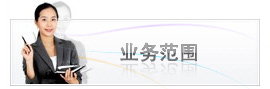
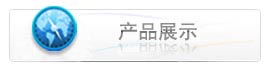
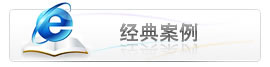
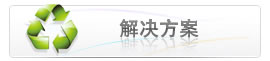

 QQ空間
QQ空間 新浪微博
新浪微博 開心網
開心網 人人網
人人網